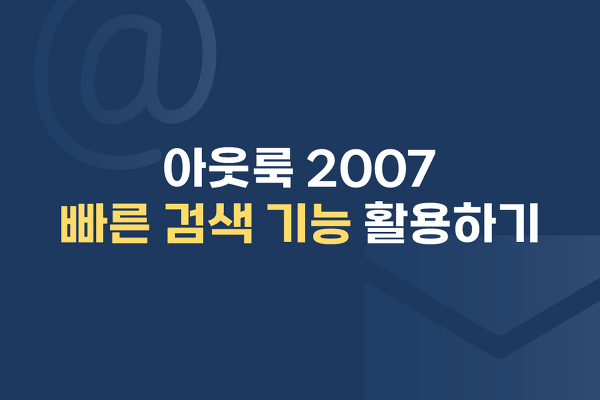안녕하세요. 메일플러그입니다.
아웃룩이나 아웃룩 익스프레스를 사용하여 POP3 메일 서버의 데이터를 가져올 때,
아래와 같은 두 가지 종류의 오류 메시지가 나타나는 경우가 종종 있습니다.
< 한글 버전 >
① 받는 메일 서버 (POP3) 로부터 응답을 기다리는 동안 제한 시간을 초과했습니다. 0x8004210a
② 서버와 통신하는 중 연결 시간이 초과되었습니다. 0x800ccc19
< 영어 버전 >
① The operation timed out waiting for a response from the receiving (POP) server. 0x8004210a
② A time-out occurred while communicating with the server. 0x800ccc19
● 발생 원인 : 사용자의 컴퓨터에 설치된 안티 바이러스 프로그램이 POP3 사용시,
이를 액세스하기 때문입니다. 이러한 안티 바이러스 제품들은
"Norton Internet Security / Norton AntiVirus / McAfee VirusScan" 등 그 종류가 다양합니다.
● 해결 방법 : 위와 같은 오류 메시지가 나타났을때, 아래와 같은 단계를 거쳐 해결할 수 있습니다.
※ 오늘의 포스팅은 "Norton AntiVirus" 를 기준으로 작성하였습니다.
※ 위의 두 가지 오류코드가 발생하는 이유 및 해결 방법에는 여러가지가 있습니다.
오늘의 포스팅을 통해 전달해드리는 정보는 가장 일반적인 발생 원인 및 해결 방법에 대해 다루고 있습니다.
<해결 방법>
STEP 01. 사용하고 있던 아웃룩 (또는 아웃룩 익스프레스) 을 완전히 종료하세요.
STEP 02. PC에 설치되어 있는 "Norton AntiVirus" 를 실행하세요.
STEP 03. 메인 화면의 상단에 위치한 [설정] 에서
[네트워크] → [메시지 보호] 순으로 메뉴를 클릭하세요.
그럼 아래의 이미지와 같이 [이메일 바이러스 차단 검사]가
실행 중임을 확인할 수 있습니다. 이를 해제하시면 됩니다.
STEP 04. [확인] 버튼을 클릭하고, Norton AntiVirus 를 종료한 뒤
아웃룩 (또는 아웃룩 익스프레스) 를 다시 실행하면
메일이 정상적으로 수신됨을 확인할 수 있습니다.
※
위의 4가지 단계를 거쳤음에도 불구하고, 메일이 정상적으로 수신되지 않을 경우,
4가지 단계 실행 후, 아웃룩을 실행하셔서 [전자 메일 계정] 을 다시 설정하셔야 합니다.
오늘은 아웃룩 오류 해결 방법을 말씀드렸는데요.
유용한 정보 되셨길 바랍니다!
그럼 지금까지 메일플러그였습니다. 감사합니다.
'아웃룩 사용법 > 2007' 카테고리의 다른 글
| [아웃룩] 아웃룩에 메일을 연동했는데, 원래 있던 메일 계정에 메일이 없다? (3) | 2013.10.21 |
|---|---|
| [아웃룩] 수신 측에서 한글 깨짐현상 발생! (아웃룩 2007) (3) | 2013.10.17 |
| 아웃룩 2007 [배달 확인] 및 [읽음 확인] 사용하기 (1) | 2013.09.30 |
| 아웃룩 2007 [빠른 검색] 기능 활용하기 (0) | 2013.09.27 |
| 아웃룩 2007에서 '참조(Carbon copy)' 활용하기 (0) | 2013.09.23 |